Noi facem portret în ilustrator vector
Va oferim un tutorial despre crearea portret vector. Vom folosi tehnici simple pentru a vă permite să înțeleagă principiile de bază și de a lucra în principal cu instrumentul „Pen“. Lecția mai simple și mai potrivite pentru incepatori. Într-o metodă mai sofisticată de a crea un portret, vom vorbi în următoarele lecții noastre.
Rezultatul final:
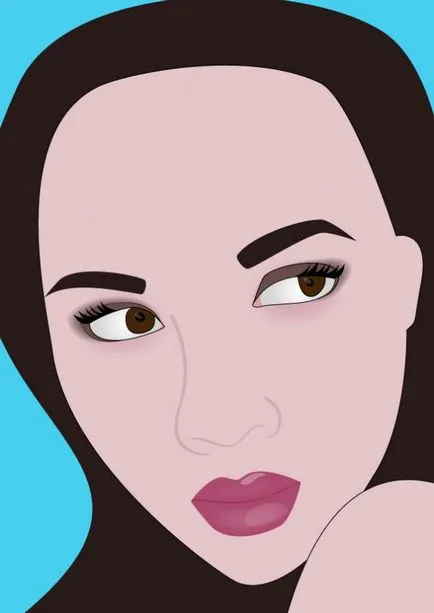
Noțiuni de bază:
Mai întâi, găsiți Poza pentru a desena forme și contururi, sau desena ceva pe cont propriu.
Am ales această fotografie:

Acum trebuie să decidă cu privire la paleta. Pentru a crea un nou eșantioane de culori, faceți clic pe mouse-ul pe zonele dorite ale imaginii și faceți clic pe „Create New“.
Pasul 1: Crearea unui vector de formă
Cu instrumentul „pen» (Pen Tool (P)) traseze forma fetei si denumi noua fata layer. Utilizați culori pe care le-ați ales pentru paleta. Am folosit #efcaca de culoare și se adaugă o dimensiune de accident vascular cerebral 1px. Cu instrumentul „de selecție directă“ (Instrumentul Selecție directă (A)) sub formă de biți corectă, dacă este necesar. Vei fi mai ușor de a face acest lucru dacă setați opacitatea la 50% sau chiar elimina săturate.
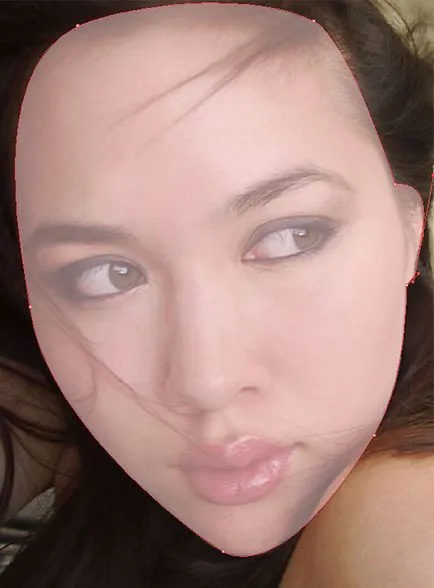
În același mod, a crea un nou strat pe umăr și poziționați-l deasupra feței de pat și suna umărul său.
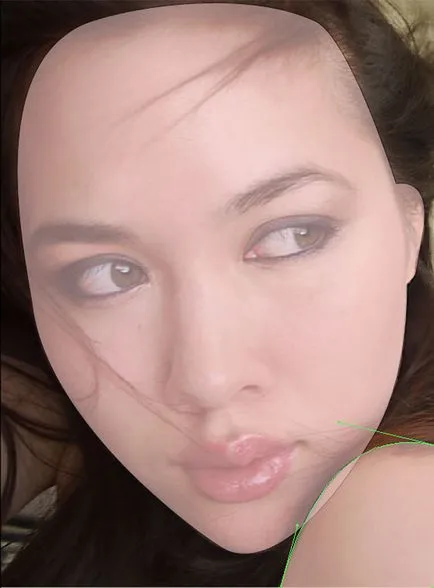
Pasul 2: Desenați ochii
Asigurați-vă toate formele create invizibile și blocați-le astfel încât să nu interfereze cu tine (pune partea de blocare). Apoi, trage o formă pentru ochi cu un instrument „pen» (Pen Tool (P)).

Setați culoarea de umplere și forma # 694e49 dimensiunea și culoarea 1pt accident vascular cerebral # 000. Ar trebui să obțineți următorul rezultat:

Apoi, copiați forma nou creată, transformarea folosind unealta "Selection" (Selection Tool (V)) și „Selectarea» Direct (instrumentul Selecție directă (A)) și umple-l cu culoarea # e2a3a3. Pentru a obține acest rezultat:

Copiați forma nou creat și ușor modificați-l utilizând instrumentul „Direct Selection“ (Instrumentul Selecție directă (A)) și se adaugă la un gradient radial de la alb la gri deschis. Ar trebui să obțineți rezultatul ca în imaginea de mai jos:

Apoi duplicat forma de roz și puneți-l peste forma nou create cu un gradient de umplere. Scoateți umplere și adăugați conturul 1pt dimensiunea negru. Ar trebui să obțineți următorul rezultat:

Desenați un cerc cu culoarea # 442508, cu un negru dimensiune contur 1pt și schimba ușor forma prin utilizarea unui instrument „Izolarea directă“ (Instrumentul Selecție directă (A))

Adăugați un cerc negru cu un instrument de "elipsă" (elipsă Tool (L)).

Duplicate cerc, reduce mărimea și poziția sculei cu unealta „Isolation» sale (Selection Tool (V))

Schimbarea culorii la alb și de a reduce opacitatea la 20%.
Desenați forma genelor negre, cu ajutorul funcției „Pen“ (Pen Tool (P)).

Copiați și modificați acest formular pentru a crea restul genelor.

Apoi trage un # 281b1a culoare spranceana folosind instrumentul "Pen" (Pen Tool (P)).

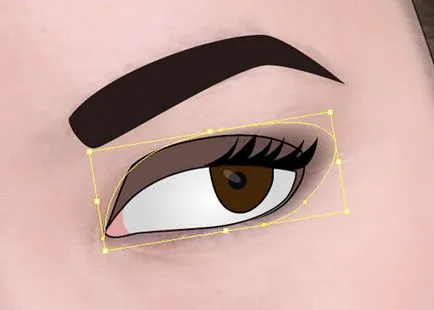
Apoi desena un cerc sub alte straturi de culoare # ae4a6f și ca în etapa anterioară, face umbrire.
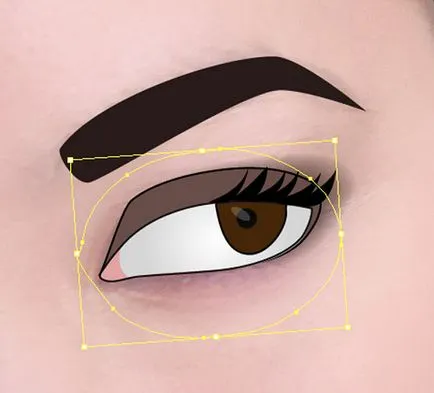
Grupa ochi (Ctrl + G). Repetați aceiași pași pentru al doilea grup de ochi sau copie, un flip vertical și ușor schimba forma și poziția elementelor. Ar trebui să obțineți acest rezultat (transparența stratului în față contează 50%):

Pasul 2: Desenați un nas
Desenați nasului, vom folosi instrumentul "Pen" (Pen Tool (P)). contururi cerc din imagine (culoare: # d8adad). Grupul contururile și numele grupului «Nasul» .Va obtine acest rezultat:
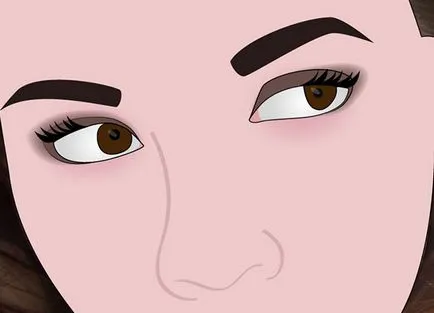
Pasul 2: Desenați buza
Cu ajutorul funcției "Pen" (Pen Tool (P)), de a crea o formă pentru buze.
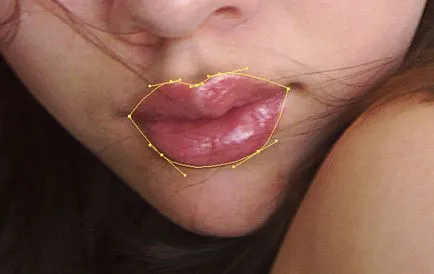
Completați formularul de culoare # ae4a6f.
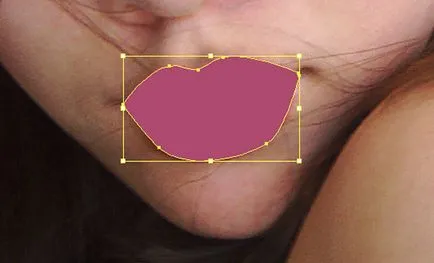
Cu instrumentul "pen" (Pen Tool (P)) a crea o buclă.

Copiați forma unei buze (CTRL + C) și se plasează pe partea de sus (CTRL + [). reduce-l ținând apăsată tasta Shift și se umple cu alb. Cu ajutorul funcției „Eraser» (Eraser Tool (Shift + E)), scoateți mijlocul zonei au primit aproximativ următorul rezultat:

Apoi, du-te effect-> Stilizatsiya-> Feather (Effect-> Stylize-> Pene) și setați valoarea pe care le vedeți în formă (au 13) pentru a obține în jurul valorii de acest rezultat.

Așa că am făcut volumul buzelor, acum să adăugați câteva elemente. Pentru a face acest lucru, folosind instrumentul „elipsă“ (elipsă Tool (L)) desenați o formă și un pic schimbați folosind un instrument de instrument de selecție directă (A)

Setează opacitatea la 10% și aceeași tehnică pentru a adăuga o altă formă la partea de sus.

Setați opacitatea la 30% pentru un formular nou creat.
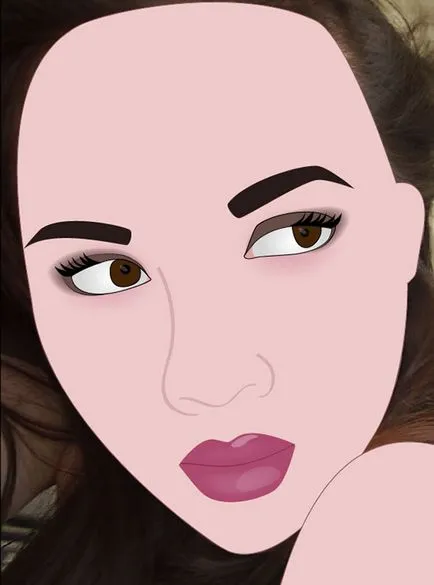
Pasul 3: Desenați părul
Cu instrumentul de tip, creați un stilou pentru forma de păr este aceeași culoare ca sprancene (# 281b1a) și se adaugă culoare de fundal luminos.
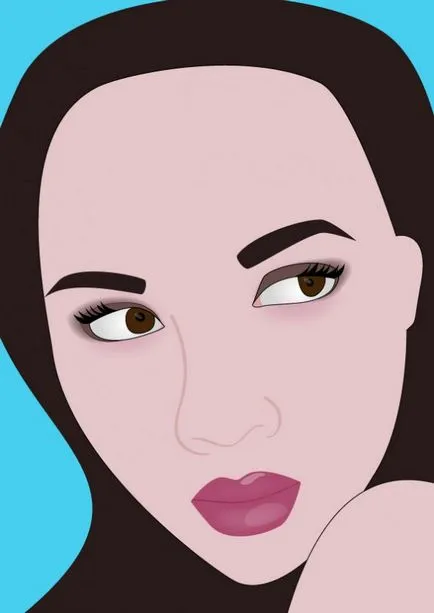
portretul nostru este gata. Mi-ar plăcea să văd munca ta.